
Podsumowując, że Twój komputer ma problem sprzętowy to tylko pierwszy krok. Jeśli masz do czynienia z problemem sprzętowym, a nie problemem z oprogramowaniem, następnym krokiem jest określenie, z jakim problemem sprzętowym masz do czynienia.
Jeśli kupiłeś laptopa lub gotowy komputer stacjonarny i nadal jest on objęty gwarancją, nie musisz się tym przejmować. Poproś producenta o naprawę komputera - jego problem to ustalenie tego.
Jeśli masz własny komputer PC lub chcesz naprawić komputer, który nie jest objęty gwarancją, musisz to zrobić samodzielnie.
Niebieski ekran 101: Wyszukaj komunikat o błędzie
ZWIĄZANE Z: Wszystko, co musisz wiedzieć o niebieskim ekranie śmierci
Może się to wydawać oczywistą radą, ale wyszukiwanie informacji o komunikacie o błędzie na niebieskim ekranie może bardzo pomóc. Większość niebieskie ekrany śmierci napotkane w nowoczesnych wersjach systemu Windows będzie prawdopodobnie spowodowane awariami sprzętu. Niebieski ekran śmierci często wyświetla informacje o sterowniku, który uległ awarii lub typ napotkanego błędu.
Załóżmy na przykład, że pojawia się niebieski ekran, który wskazuje „NV4_disp.dll” jako sterownik powodujący wyświetlanie niebieskiego ekranu. Szybkie wyszukiwanie w Google ujawni, że jest to sterownik dla kart graficznych NVIDIA, więc masz teraz od czego zacząć. Jeśli napotkasz taki komunikat o błędzie, może dojść do awarii karty graficznej.
Sprawdź stan SMART dysku twardego
ZWIĄZANE Z: Jak sprawdzić, czy Twój dysk twardy umiera dzięki S.M.A.R.T.
Dyski twarde mają wbudowany S.M.A.R.T. (Samokontrola, analiza i technologia raportowania). Chodzi o to, że dysk twardy monitoruje sam siebie i zauważy, jeśli zacznie się zawieszać, z pewnym wyprzedzeniem, zanim dysk ulegnie całkowitej awarii. To nie jest idealne, więc twój dysk twardy może zawieść, nawet jeśli SMART mówi, że wszystko jest w porządku.
Jeśli pojawi się jakikolwiek komunikat „SMART error”, oznacza to, że dysk twardy jest uszkodzony. Możesz używać narzędzi analitycznych SMART aby wyświetlić informacje o stanie SMART, które zgłaszają dyski twarde.
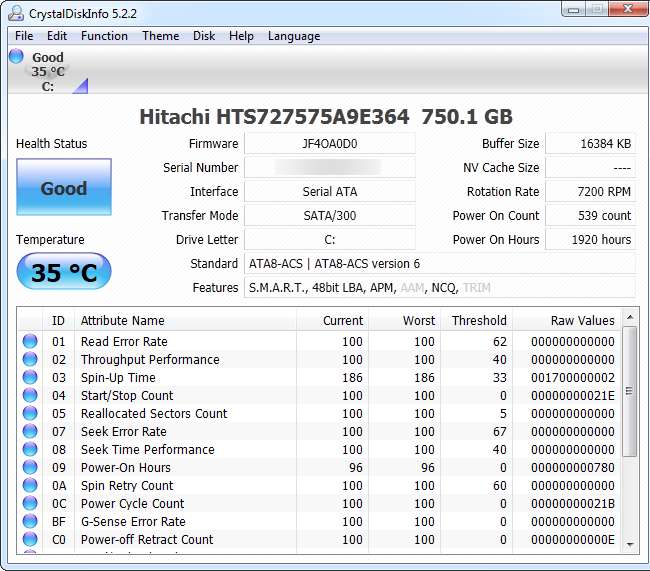
Przetestuj swoją pamięć RAM
Awaria pamięci RAM może skutkować różnymi problemami. Jeśli komputer zapisuje dane w pamięci RAM, a pamięć RAM zwraca inne dane, ponieważ działa nieprawidłowo, mogą wystąpić awarie aplikacji, niebieskie ekrany i uszkodzenie systemu plików.
Aby sprawdzić swoją pamięć i sprawdzić, czy działa prawidłowo, użyj wbudowanego narzędzia diagnostycznego pamięci systemu Windows . Narzędzie do diagnostyki pamięci zapisze dane w każdym sektorze pamięci RAM i odczyta je później, upewniając się, że cała pamięć RAM działa poprawnie.
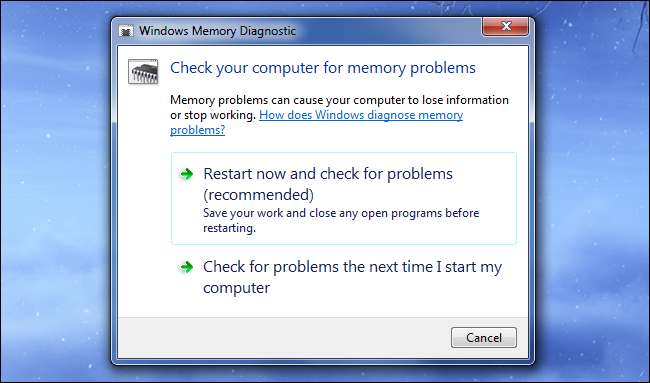
Sprawdź poziomy ciepła
Jak gorąco jest w twoim komputerze? Przegrzanie może spowodować niebieskie ekrany, awarie i nagłe wyłączenia. Komputer może się przegrzewać, ponieważ znajdujesz się w bardzo gorącym miejscu, jest słabo wentylowany, w komputerze zatrzymał się wentylator lub jest zakurzony.
Komputer monitoruje własne temperatury wewnętrzne i możesz uzyskać dostęp do tych informacji. Jest ogólnie dostępny w systemie BIOS komputera, ale można go również wyświetlić za pomocą narzędzi do obsługi informacji o systemie, takich jak Szybki wentylator lub Speccy . Sprawdź zalecany poziom temperatury komputera i upewnij się, że mieści się w odpowiednim zakresie.
Jeśli komputer się przegrzewa, problemy mogą występować tylko wtedy, gdy wykonujesz coś wymagającego, na przykład grając w grę, która obciąża procesor i kartę graficzną. Pamiętaj, aby mieć oko na to, jak bardzo nagrzewa się komputer, gdy wykonuje te wymagające zadania, a nie tylko wtedy, gdy jest bezczynny.
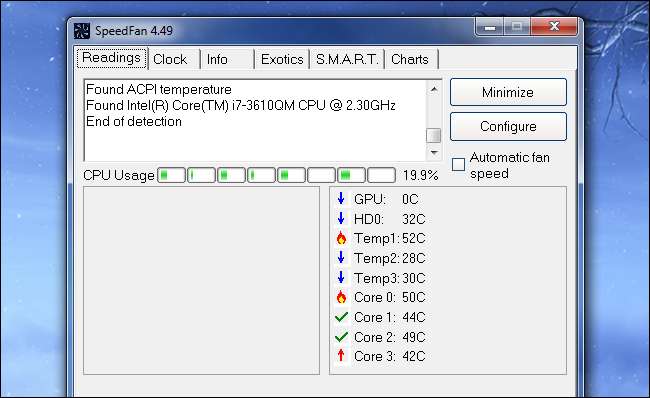
Przetestuj swój procesor
Możesz użyć narzędzia takiego jak Prime95 aby przetestować procesor. Takie narzędzie umożliwia procesorowi komputera wykonanie obliczeń, nie pozwalając mu na odpoczynek, ciężką pracę i wytwarzanie ciepła. Jeśli Twój procesor się nagrzewa, zaczną pojawiać się błędy lub awarie systemu.
Overclockers użyj Prime95, aby przetestować swoje ustawienia overclockingu - jeśli Prime95 napotka błędy, zmniejszają swoje przetaktowanie, aby zapewnić chłodniejszą i stabilniejszą pracę procesora. To dobry sposób na sprawdzenie, czy procesor działa stabilnie pod obciążeniem.
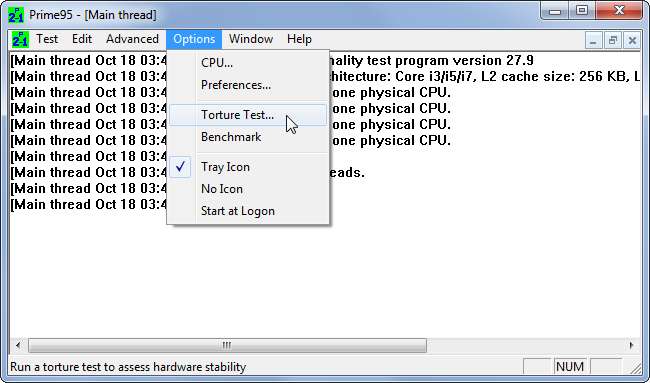
Sprawdź swoją kartę graficzną pod obciążeniem
Twoja karta graficzna również może zostać poddana testom obciążeniowym. Na przykład, jeśli twój sterownik graficzny ulega awarii podczas grania w gry, same gry ulegają awarii lub widzisz dziwne uszkodzenie grafiki, możesz uruchomić narzędzie do testowania grafiki, takie jak Brak ciebie . Test porównawczy obciąży Twoją kartę graficzną, a jeśli przegrzewa się lub zawiedzie pod obciążeniem, podczas wykonywania testu wystąpią problemy z grafiką, awarie lub niebieskie ekrany.
Jeśli test wydajności wydaje się działać dobrze, ale masz problemy z graniem w określoną grę, może to być po prostu problem z tą grą.
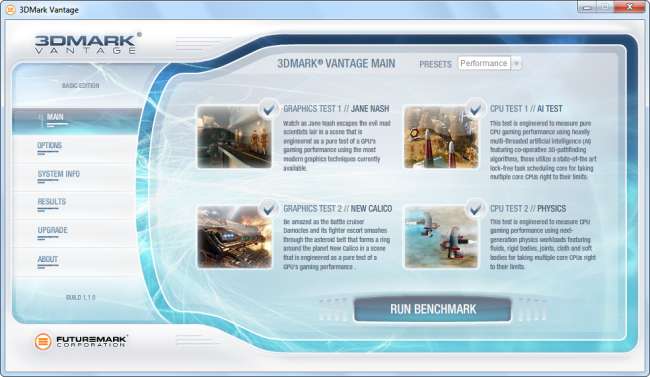
Wymień to
Nie każdy problem sprzętowy jest łatwy do zdiagnozowania. Jeśli masz złą płytę główną lub zasilacz, ich problemy mogą objawiać się tylko sporadycznymi dziwnymi problemami z innymi komponentami. Trudno jest stwierdzić, czy te komponenty powodują problemy, chyba że zostaną całkowicie wymienione.
Ostatecznie najlepszym sposobem ustalenia, czy element jest uszkodzony, jest jego wymiana. Na przykład, jeśli uważasz, że Twoja karta graficzna może powodować wyświetlanie niebieskiego ekranu w komputerze, wyciągnij kartę graficzną z komputera i wymień ją na nową. Jeśli wszystko działa dobrze, prawdopodobnie poprzednia karta graficzna była zła.
Nie jest to łatwe dla osób, które nie mają w pobliżu pudeł z komponentami, ale jest to idealny sposób rozwiązywania problemów. Rozwiązywanie problemów polega na próbach i błędach, a zamiana komponentów pozwala określić, który komponent faktycznie powoduje problem, poprzez proces eliminacji.
To nie jest kompletny przewodnik po wszystkim, co może się nie udać, i jak to zidentyfikować - ktoś mógłby napisać pełny podręcznik na temat identyfikowania wadliwych komponentów i nadal nie opisywać wszystkiego. Ale powyższe wskazówki powinny dać ci kilka miejsc, w których możesz zacząć radzić sobie z bardziej powszechnymi problemami.
Źródło zdjęcia: Justin Marty na Flickr







